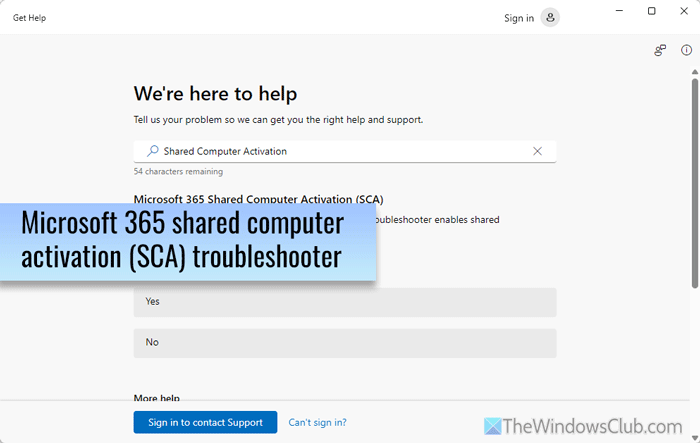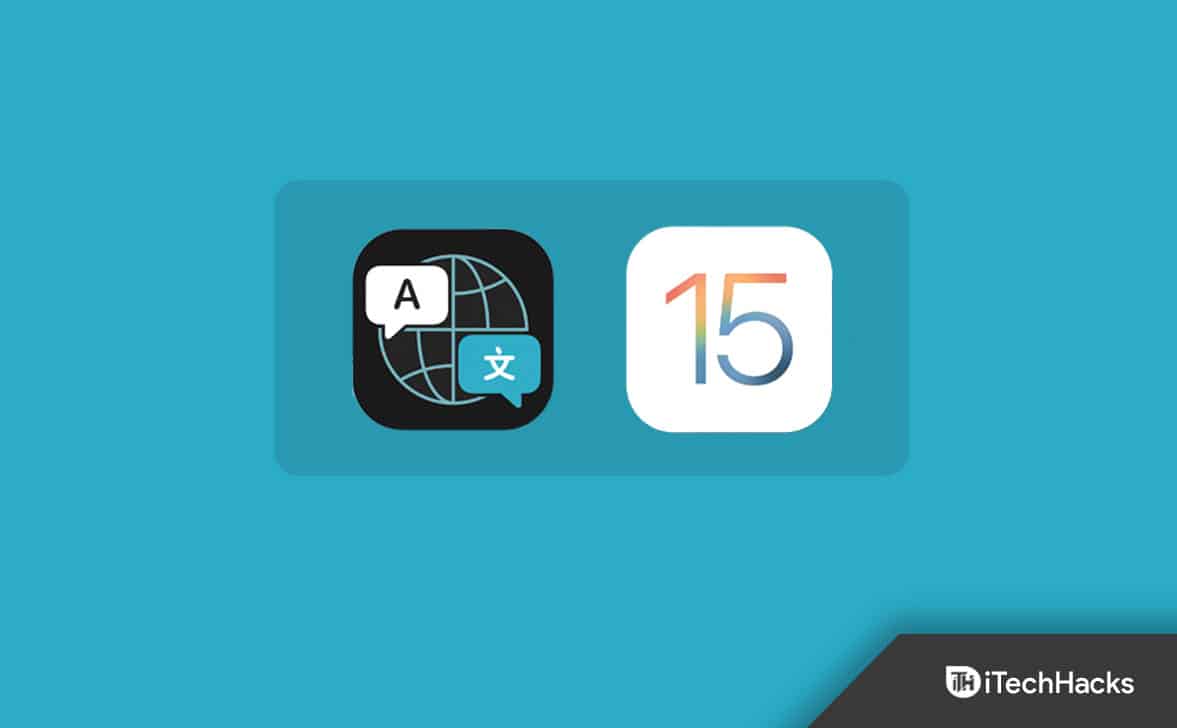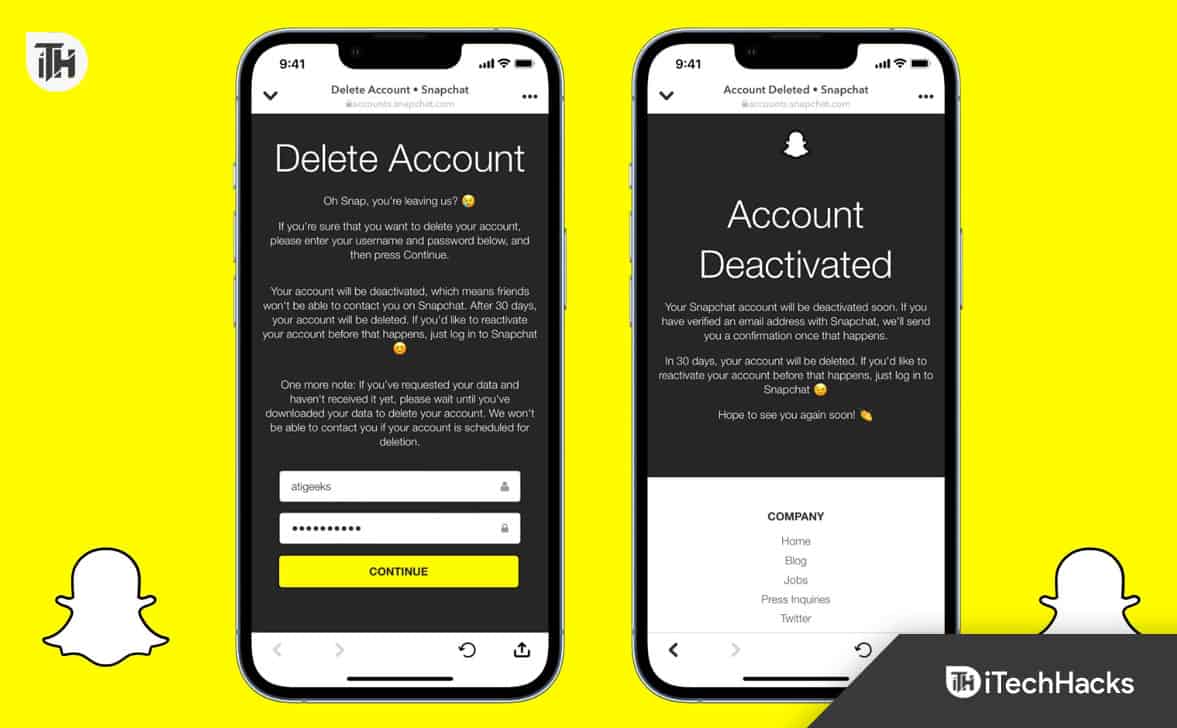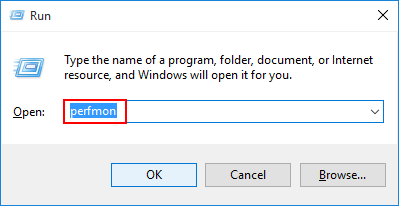ReFS, ou, est conçu pour être plus évolutif et fiable que le système de fichiers NTFS traditionnel. Il peut prendre en charge de plus grandes capacités de stockage local et réseau et utilise un système de journalisation des métadonnées numériques pour améliorer la récupération des données et l'intégrité des fichiers. Cependant, si votreLe volume ReFS devient inaccessible après la mise à jour, cet article vous aidera à résoudre le problème.
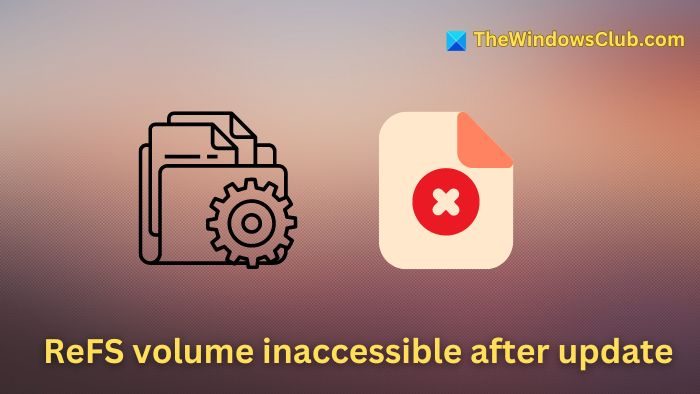
Les utilisateurs rencontrent généralement ce problème après avoir installé des mises à jour Windows ou mis à niveau le système d'exploitation de Windows 10 vers Windows 11. Les principales causes de l'erreur sont les suivantes :
- Volume incompatible ou corrompuCapture d'écran :Si la mise à jour Windows (ou une mise à niveau du système d'exploitation) et le volume du disque sont incompatibles, le système de fichiers peut ne pas pouvoir lire ou écrire correctement les données. De plus, si le processus de mise à jour est interrompu plusieurs fois ou rencontre des erreurs, le volume peut être incohérent, entraînant une inaccessibilité.
- Problèmes matériels :Les dommages physiques au disque dur peuvent conduire à des secteurs de stockage inaccessibles, ce qui peut endommager les métadonnées du système de fichiers. Étant donné que toute la technologie derrière ReFS est centrée sur ces métadonnées, de tels problèmes pourraient perturber les emplacements et les attributs des fichiers, rendant le volume du disque inaccessible.
- Métadonnées ReFS corrompues :Une structure de données endommagée ou mal organisée et ses informations de localisation, en bref, des métadonnées ReFS corrompues peuvent survenir en raison d'arrêts brusques du système, de pannes matérielles ou de problèmes logiciels. Dans de tels cas, le système de fichiers ne peut pas accéder ou gérer les données stockées dans l'appareil, ce qui entraîne l'erreur.
Les étapes mentionnées ci-dessous peuvent être suivies pour résoudre ledit problème :
- Supprimez la dernière mise à jour Windows installée
- Mettre à niveau le volume ReFS vers la dernière version
- Activer les flux d'intégrité
1] Supprimez la dernière mise à jour Windows installée
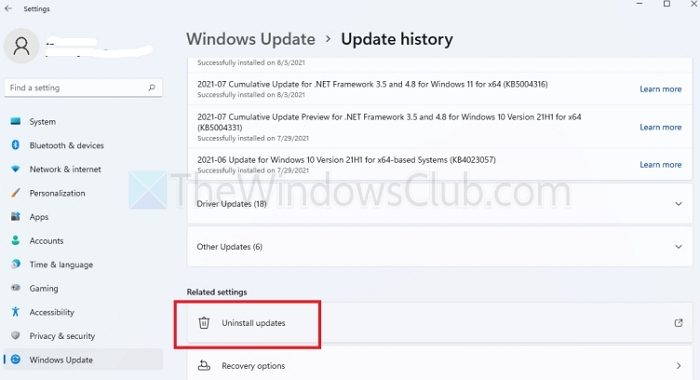
- Appuyez sur la toucheWindows +Iclés ensemble pour ouvrir leParamètresapplication.
- Sélectionnez leMise à jour Windowsoption dans le volet de gauche, puis cliquez surHistorique des mises à joursur la droite.
- Sous leParamètres associésrubrique, cliquez surDésinstaller les mises à jouret sélectionnez Désinstaller à côté de la mise à jour qui doit être supprimée.
- Redémarrez le système une fois la désinstallation terminée.
En rapport:
2] Mettre à niveau le volume ReFS vers la dernière version
Si le système exécute une version plus ancienne ou obsolète de ReFS, elle peut ne pas être compatible avec la version actuelle ou la dernière version de Windows installée sur le système. Par exemple, la prise en charge de ReFS 1.x n'est plus disponible sous Windows. Dans de tels cas, la mise à jour de ReFS peut aider à résoudre ledit problème. Nous pouvons effectuer une mise à niveau sur place pour garantir que la version ReFS est mise à jour automatiquement. Pour effectuer une mise à niveau sur place dans Windows 11 :
- déposer
- Cliquez pour ouvrir le fichier téléchargé et cliquez sur le fichier d'installation pour continuer.
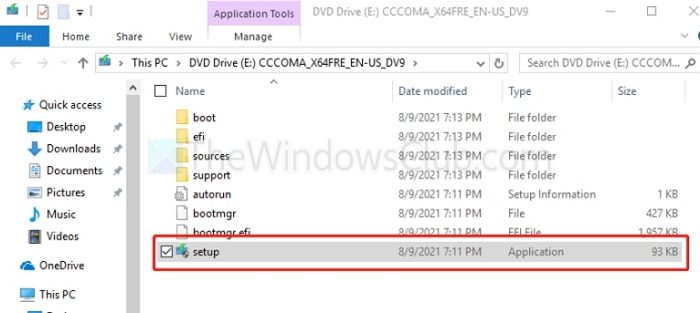
- Cliquez surSuivantpour continuer et suivez les instructions à l'écran pour terminer le processus de mise à jour
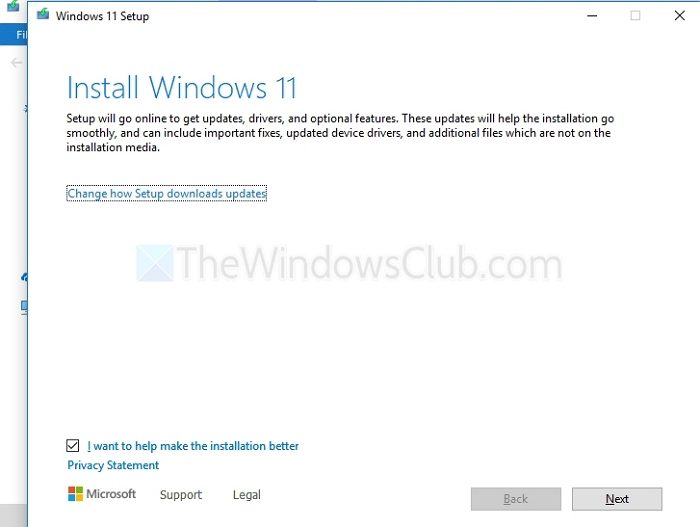
- Une fois le processus terminé, nous pouvons vérifier la version actuelle du ReFS en utilisant lefutilcommande dans l'invite du terminal Windows après l'avoir ouvert en tant qu'administrateur et tapé :
fsutil fsinfo refsinfo X
3] Activer les flux d'intégrité
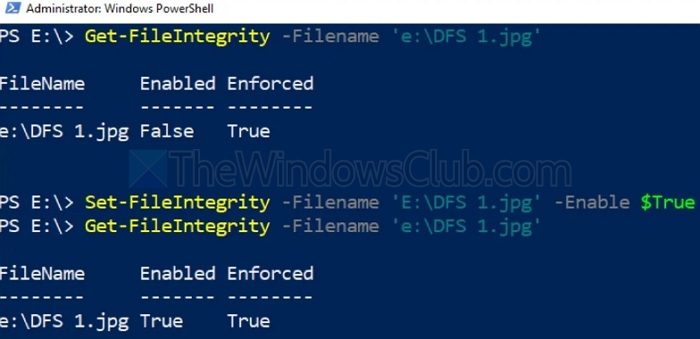
Les flux d'intégrité peuvent identifier et réparer les blocs ou secteurs endommagés si le volume ReFS est inaccessible après l'installation des mises à jour Windows en raison d'une corruption des données. Par conséquent, il peut être considéré comme un outil précieux pour restaurer la fonctionnalité du volume de disque et éviter la perte de données. Pour ce faire :
- Ouvrez leTerminal Windowsen tapantcmddans la barre de recherche du bureau et exécutez-le en tant qu'administrateur
- Exécutez les commandes mentionnées ci-dessous dans le même ordre que celui mentionné ci-dessous :
Set –FileIntegrity –Filename ‘E:\DFS 1.jpg’ –Enable $True Get –FileIntegrity –Filename ‘e:\DFS 1.jpg’
La première commande active l'intégrité des fichiers pour tous les nouveaux fichiers, tandis que la seconde l'active pour tous les dossiers et sous-dossiers existants.
Lire:sous Windows 11
Quelle est la différence entre NTFS et ReFS ?
NTFS modifie directement les métadonnées des fichiers, les rendant vulnérables à la corruption ou à la perte de données en cas de panne du système. ReFS, quant à lui, protège l'intégrité des données en créant une copie des métadonnées du fichier avant de les modifier. Les données sont liées à leur fichier correspondant uniquement lorsque les métadonnées mises à jour sont écrites avec succès sur le disque.
ReFS est-il plus rapide que NTFS ?
ReFS surpasse généralement NTFS en termes de vitesse, en particulier dans les environnements à grande échelle et sous de lourdes charges de travail. Cela est principalement dû à sa gestion plus efficace des métadonnées, qui implique de créer une copie des métadonnées avant de les modifier et de lier les données aux métadonnées mises à jour uniquement après leur écriture réussie sur le disque. Cette approche réduit le risque de corruption des données et peut améliorer les performances globales.

![Impossible de créer des fichiers, ne peut pas mettre à niveau Windows [FIX]](https://elsefix.com/tech/tejana/wp-content/uploads/2025/01/Windows-11-Assistant-error.jpg)